更新:WooCommerce如何连接Paypal,Sandbox沙盒测试
在之前的一篇文章中,我们介绍了WooCommerce如何连接PayPal收款,以及如何通过沙盒测试。
但是不少粉丝反应,在使用新版过程中遇到了问题,进入设置页面变成了下面的样子。不知道该如何后面的设置。
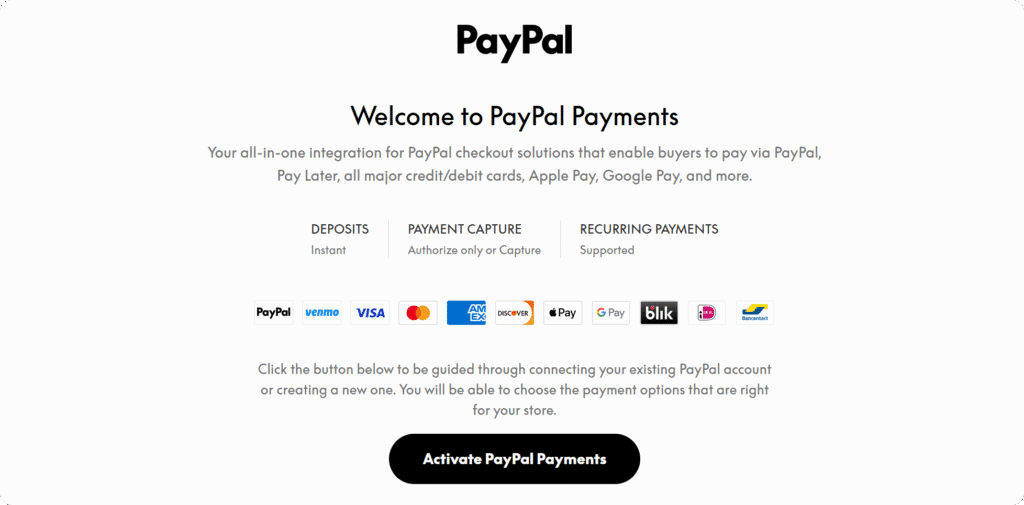
这种情况下我们没必要纠结,直接换一款插件来连接PayPal就可以。
一. 安装新插件
到安装插件中心,找到并安装启用下面这款插件,它的安装和使用人数也非常多。
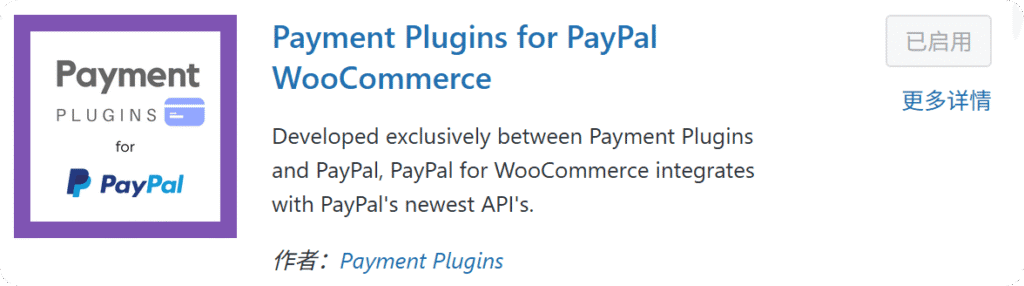
然后在已安装的插件中就多了这款插件,点击Settings设置参数。

二. 参数设置
2.1 API Settings(沙盒测试)
- Environment,这里有两个选项:Sandbox和Production。
- Sandbox,沙盒测试。在连接自己的Paypal账号之前可以用测试账号试一下连接PayPal是否可用。
- Production,直接连接自己的PayPal收款账号。
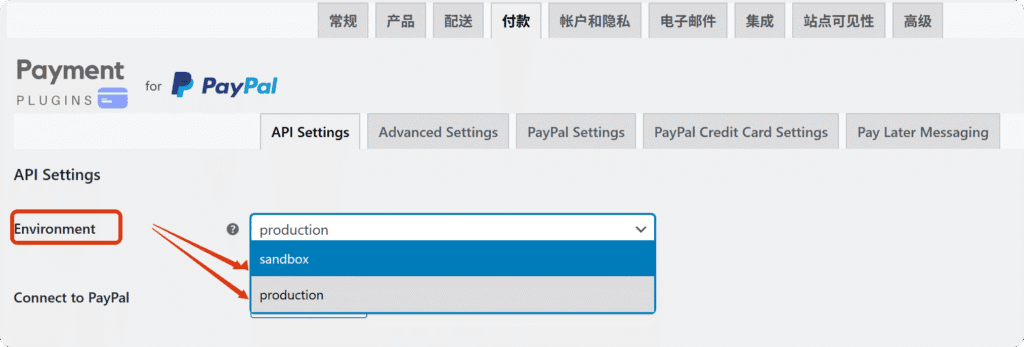
我这里就用Sanbox教大家如何设置,真实的PayPal账号也是一样的操作方法。
上面选择号sandbox后,点击下面的Click to connect,然后就会跳出一个弹窗让我们登录。
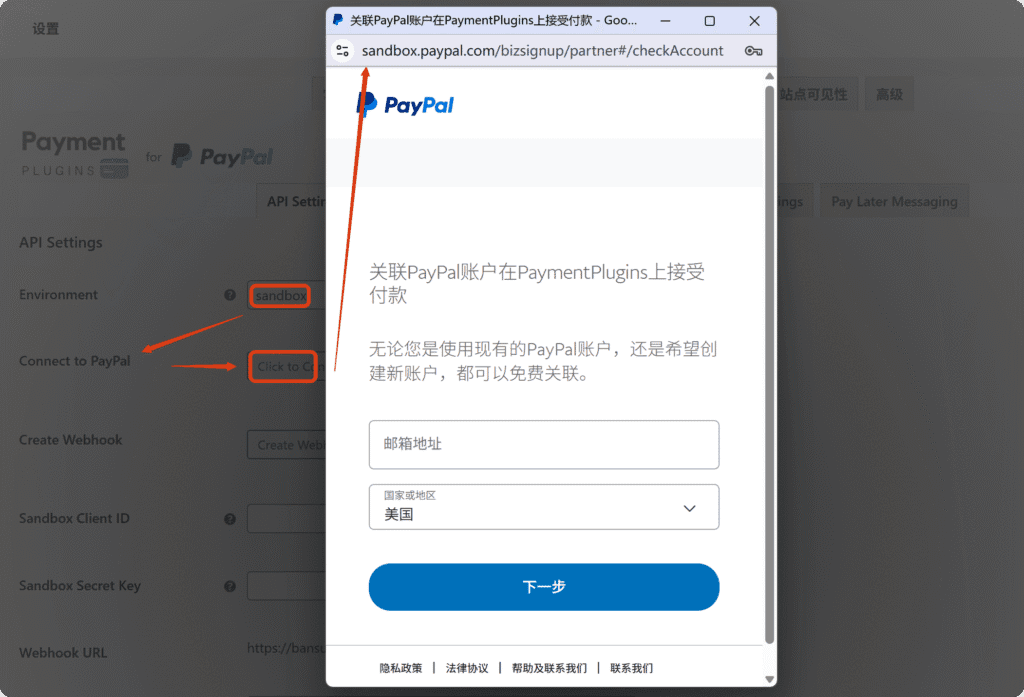
2.2 如何获取沙盒账号
打开下面的网址 https://developer.paypal.com/dashboard/accounts,然后用自己的Paypal账号登陆。
接着点击右上角的Create account。
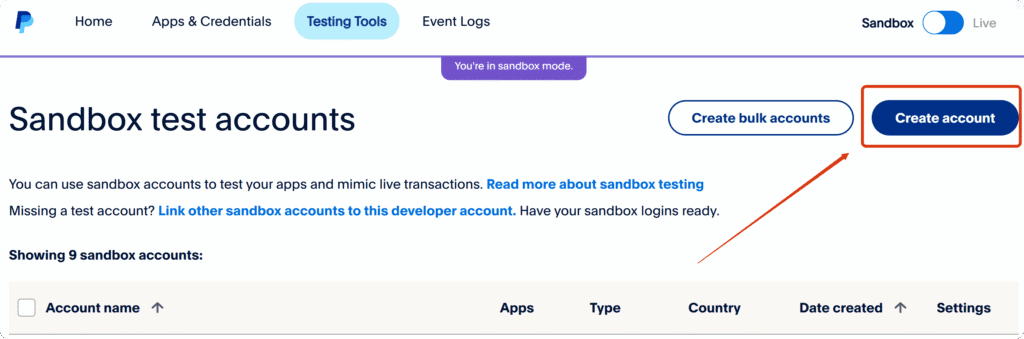
我们需要创建2个账号,分别模拟买家和卖家。
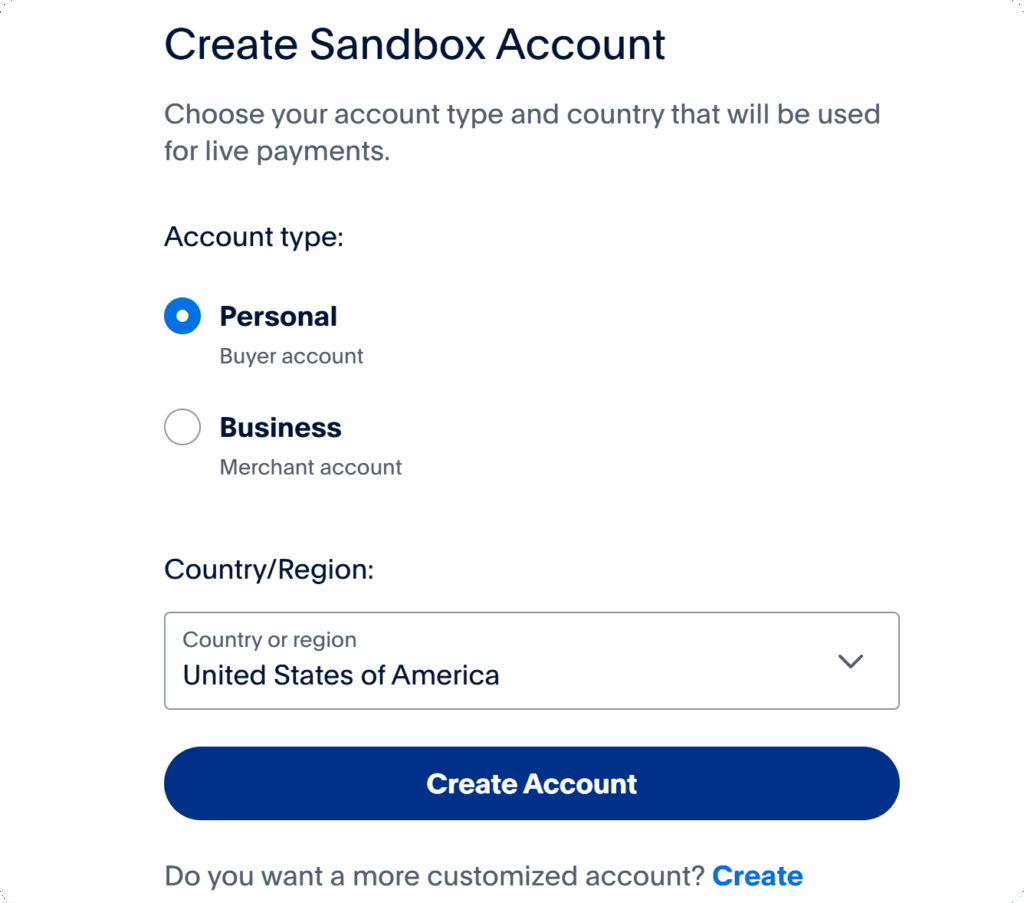
首先是商家收款账号,选择Business。国家的话,你自己的收款PayPal是哪个国家就选择哪个国家。然后Create Account。
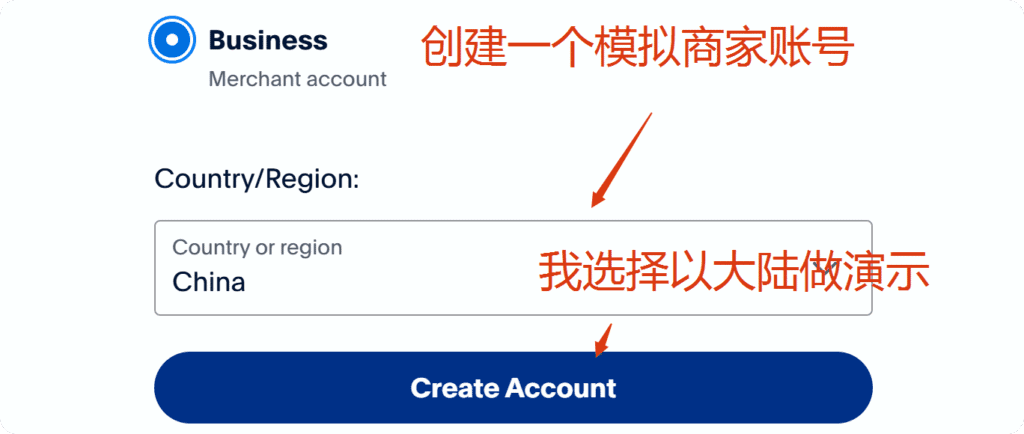
那么一个模拟的商家账号就创建好了。

点开前面的Account name就可以查看到详细的账号和密码。
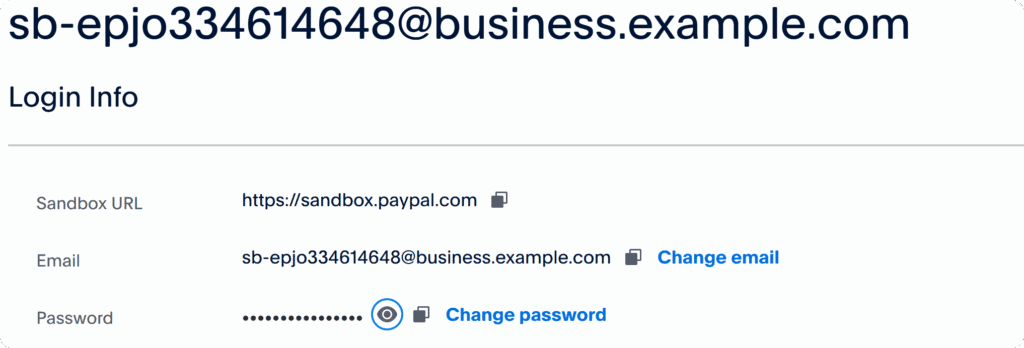
同样的方法再创建一个模拟的买家号。账号选择个人,国家就选择你主要销售的市场国家。然后Create Account。
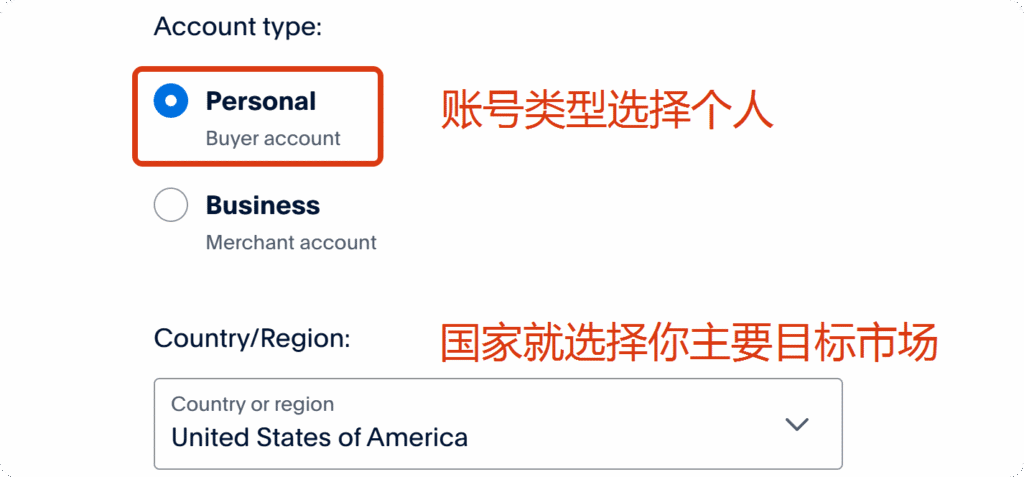
这样一个新的模拟买家账号就创建好了。

2.3 连接沙盒
回到WordPress后台的PayPal Payment设置,用上面创建的模拟商家账号登录。
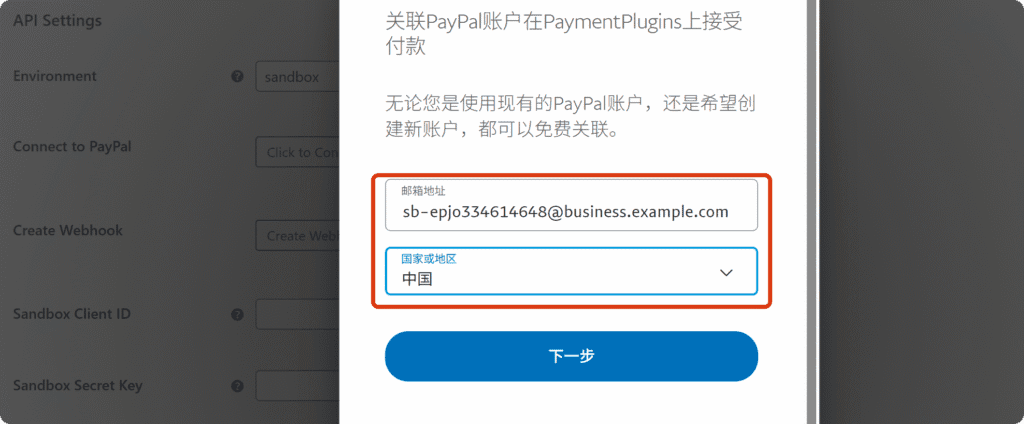
然后输入密码,点击登录。
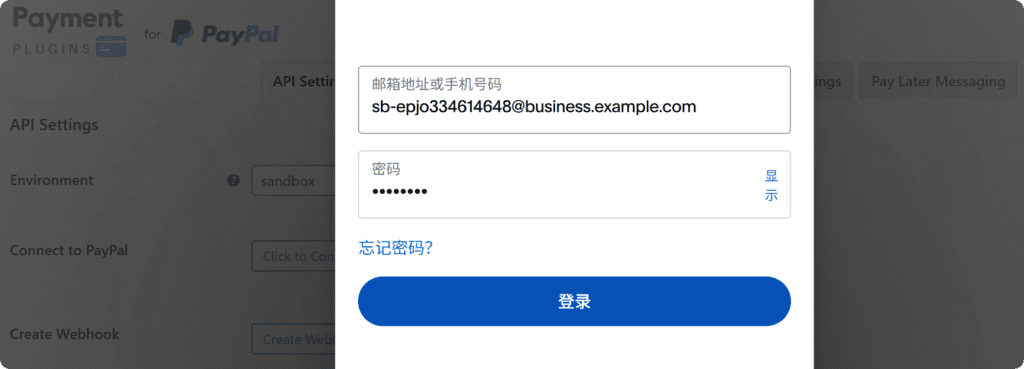
到这里我们的沙盒登录就完成了。
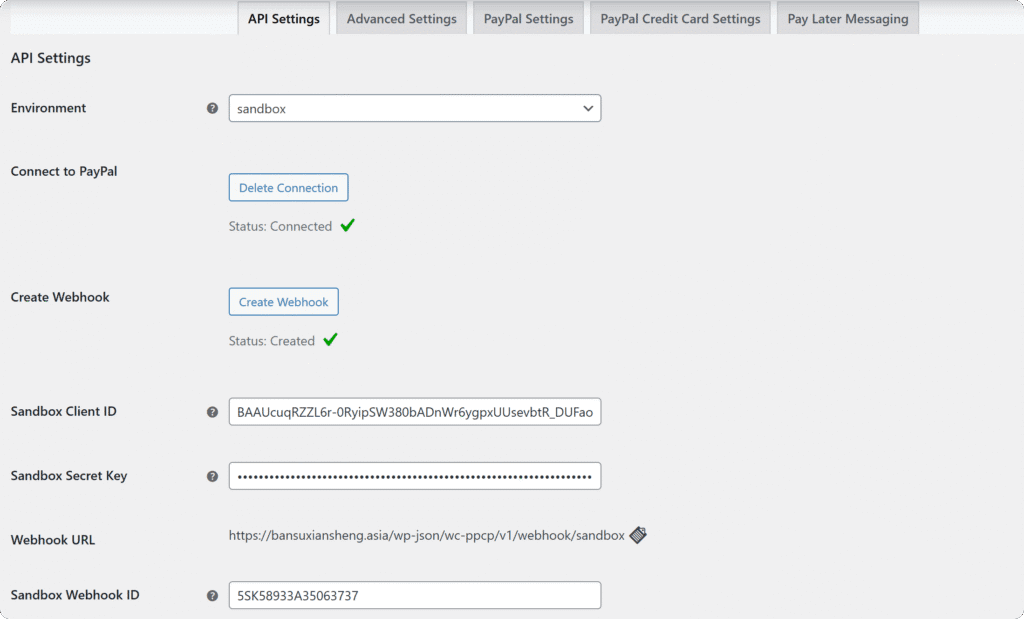
到这里API Settings就完成了,其他参数默认即可。
2.4 Advanced Settings
这一部分主要是下面截图上的几个参数设置,比如Display Name,Order Prefix,Capture Status,Location这些,其他的参数可以默认。(对于不清楚的参数,可以将鼠标放到框前面的问号,都有说明)
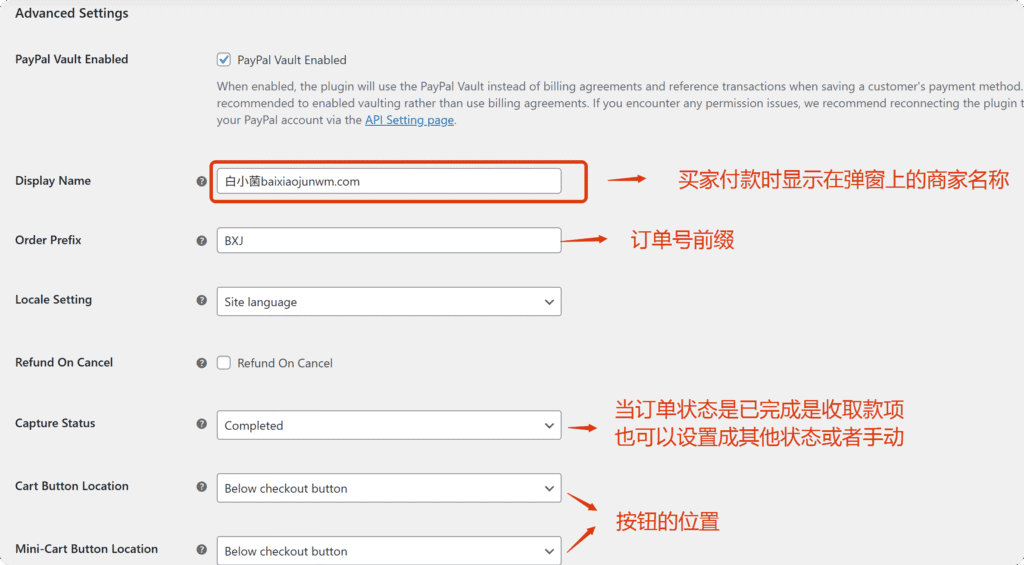
2.5 PayPal Settings
这部分可以设置PayPal收款的文字和按钮信息。
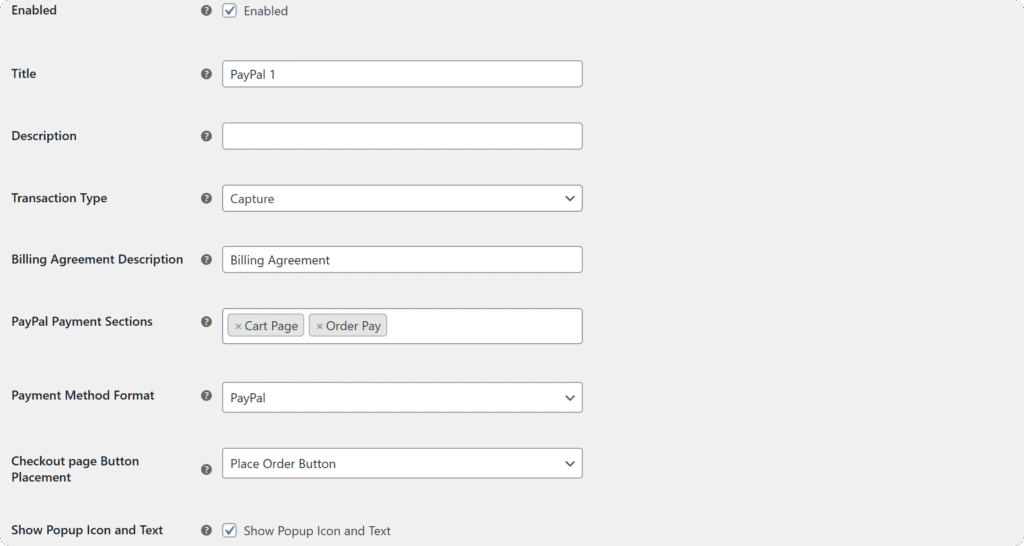
特别说明,如果需要在详情页也添加PayPal支付按钮,可以在PayPal Payment Sections部分把Product Page也选上。

PayPal Button Design这里可以设置结账按钮的颜色,样式,文字和高度。
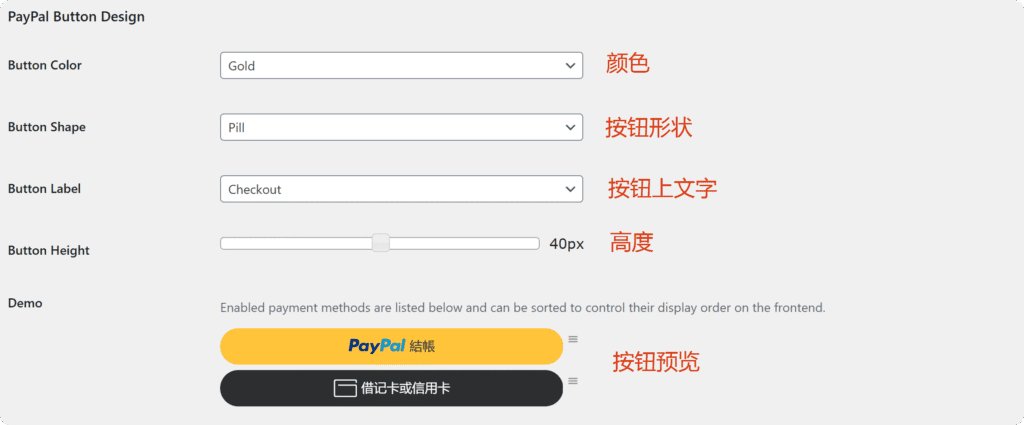
下面还有Pay Later Option, Venmo, Credit Card Option,目前大陆只支持Credit Card,可以打开,其他的都用不了。
都更改好之后保存一下。
2.6 PayPal Credit Card Settings
这一部分基本只需要把Enabled打开就行,其他保持默认。
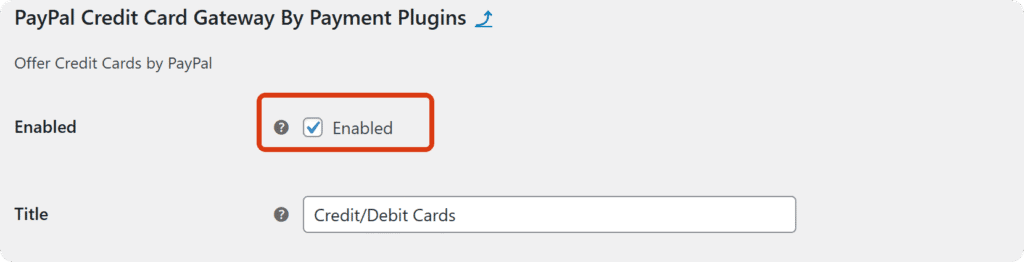
到这里基本参数都设置差不多了,然后我们到前台测试一下。
三. 测试收付款
把产品添加到购物车,在底边会有这样的结算按钮。
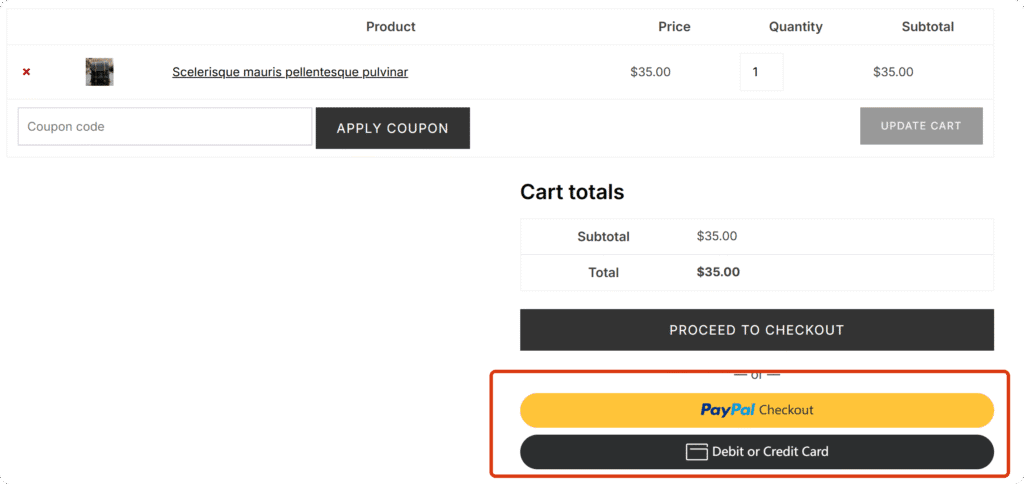
在Checkout的底边也有这些按钮。
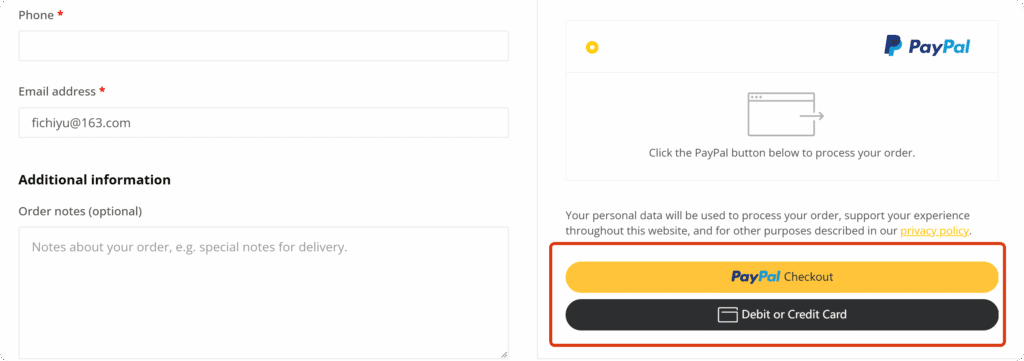
选择PayPal Checkout按钮,就会弹出支付的页面。用我们创建的沙盒买家账号测试支付一下。
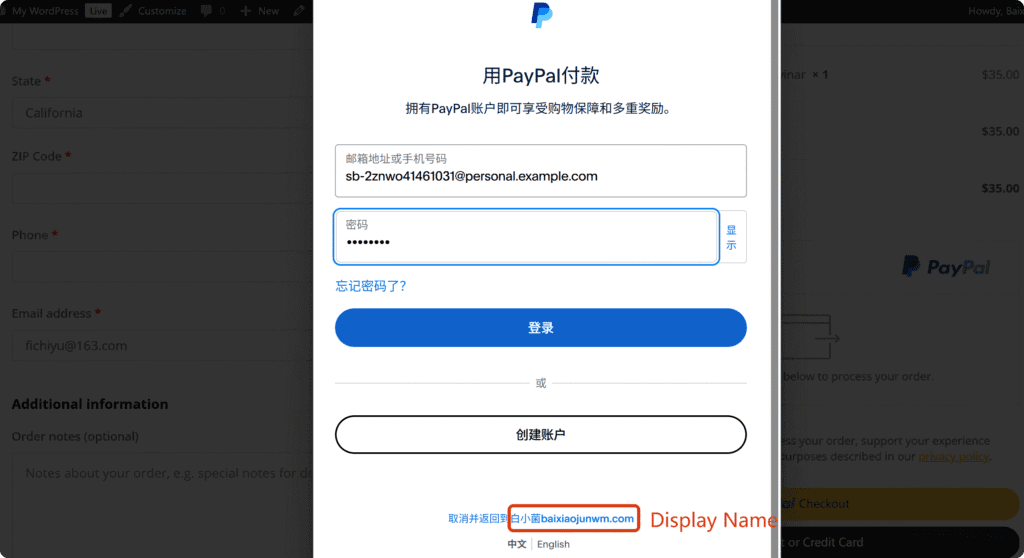
可以使用Paypal余额或者信用卡,点击Complete Purchase。

能成功支付就表示可以使用。
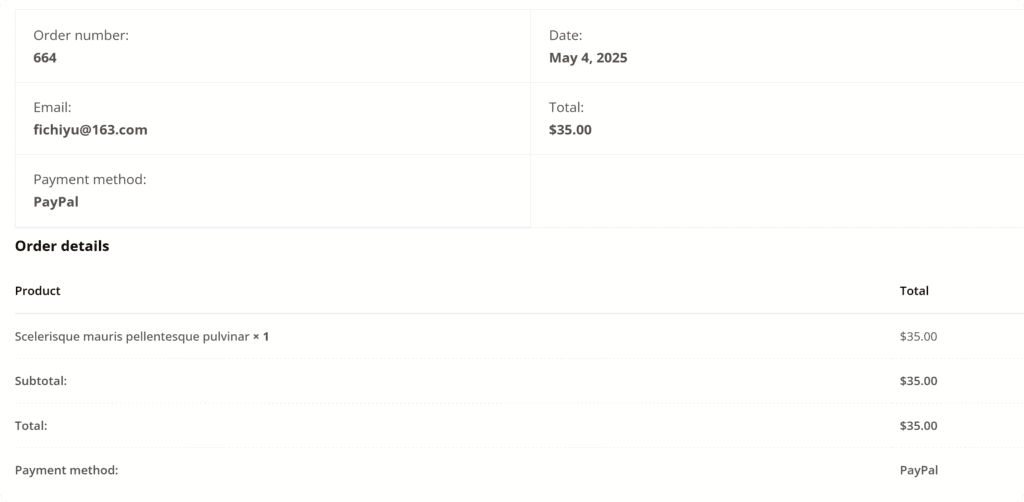
然后回到后台的PayPal API Settings里,Environment选择production,连接自己的PayPal收款账号就可以了,其他设置都是一样的。
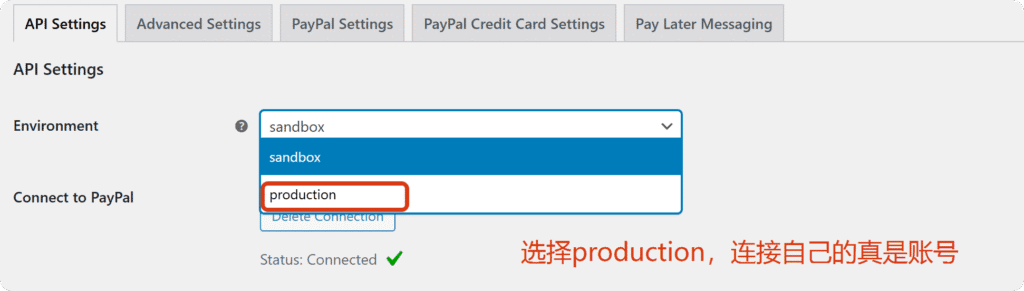
©文章版权归白小菌所有,未经允许不得转载。
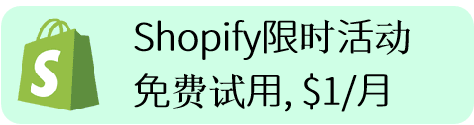





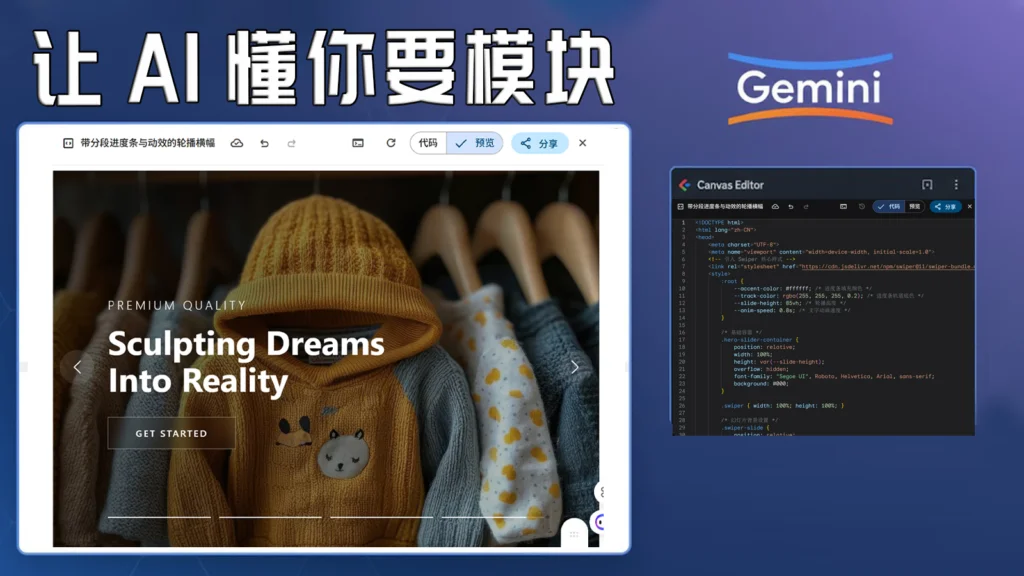

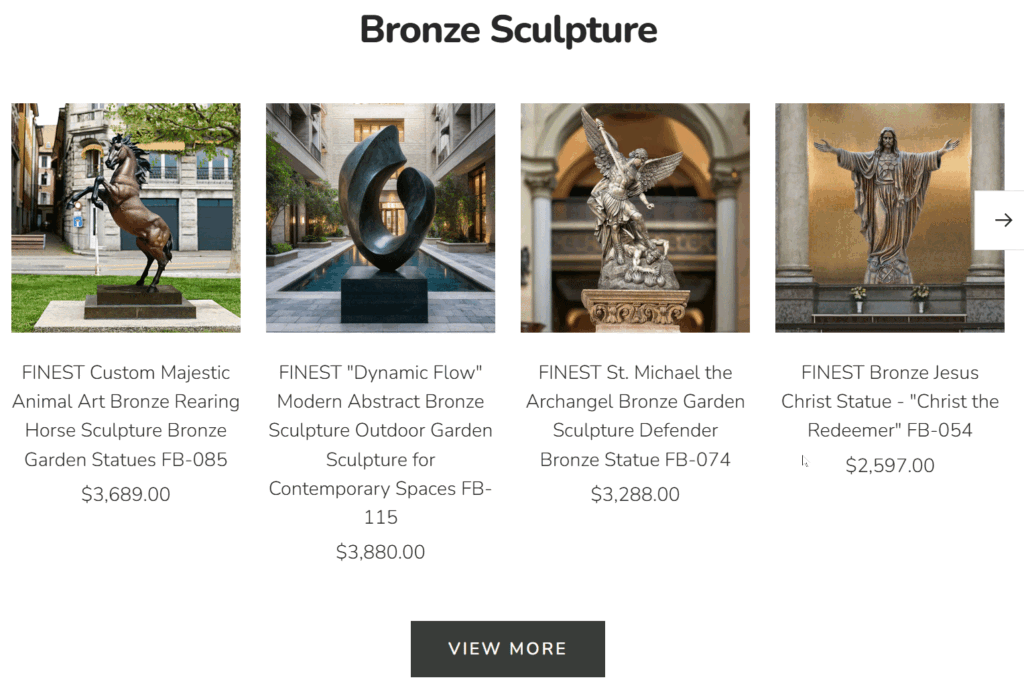

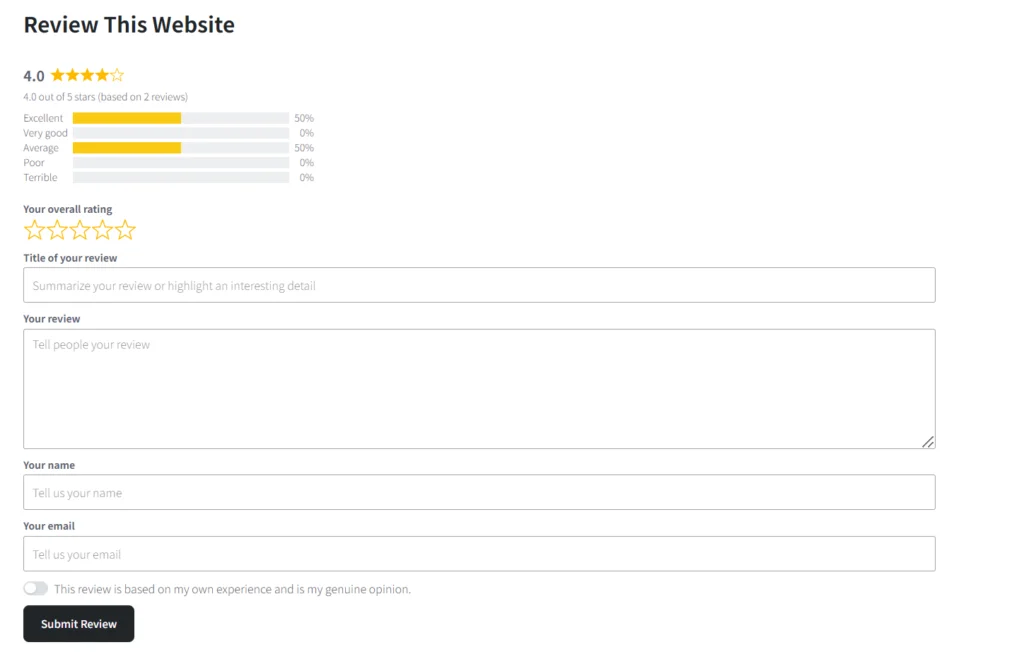
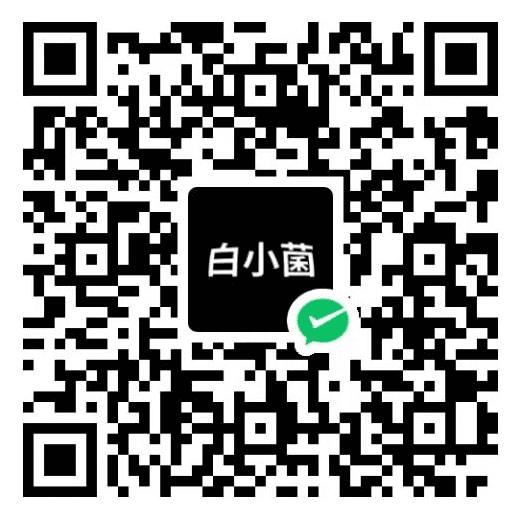
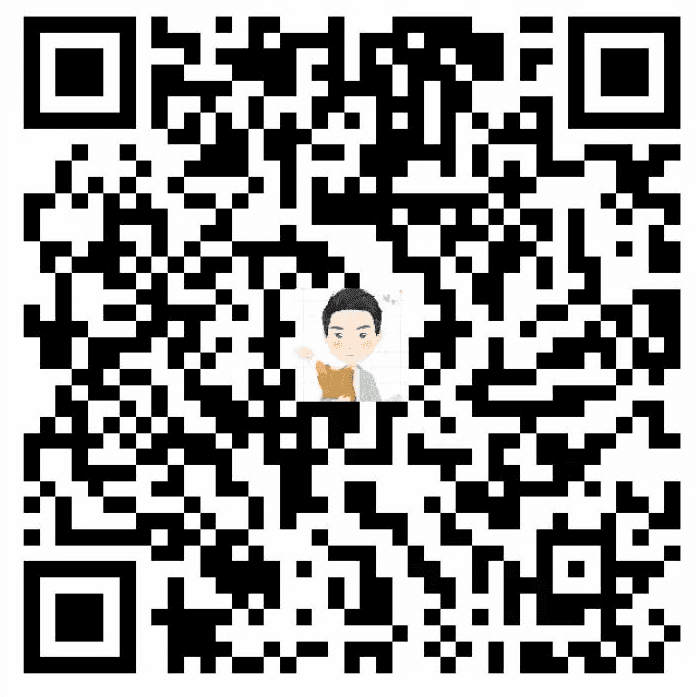

大佬你好,我这边按教程设置,沙盒商家号登录后,返回到wordpress,connect to PayPal的状态并没有显示连接,后面就没办法进行下去了
老师您好,严格按照您的此教程设置了这个插件,但是网站前台不显示Paypal的按钮,只有在结账时出现信用卡选项,这是怎么一回事呢?求解答。
我也是这个情况,请问您解决了吗
如果需要在详情页也添加PayPal支付按钮,可以在PayPal Payment Sections部分把Product Page也选上。